- Autor Lauren Nevill [email protected].
- Public 2023-12-16 18:51.
- Viimati modifitseeritud 2025-01-23 15:18.
Google Adwords Express on Google Adwordsi lihtsustatud versioon. See loodi spetsiaalselt väikeste ja keskmise suurusega ettevõtete jaoks. Google Adwords Expressi õige seadistamine võtab aega ja teadmisi. Kuidas seadistada Google Adwords Expressi?
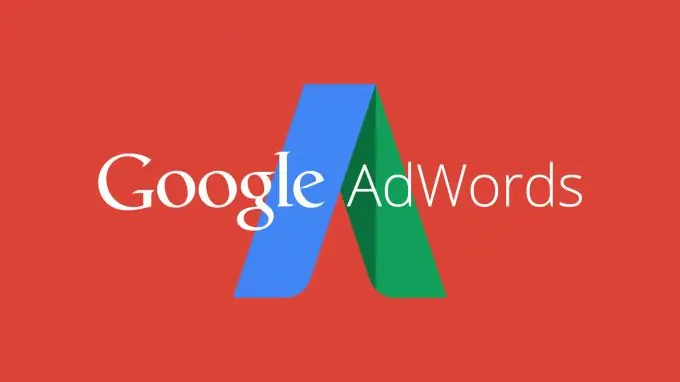
AdWords Express on tõhus vahend toote või teenuse reklaamimiseks kohalikul turul. See programm võimaldab kohalikel kampaaniatel mõne minuti jooksul AdWordsi konto seadistada.
AdWords Express on kontseptuaalselt sarnane traditsiooniliste Google Adwordsidega, kuid mõningate peamiste erinevustega. Peamine erinevus AdWords Expressi vahel on see, et see ehitati kohalike reklaamijate jaoks võimaluseks automatiseeritud ja hõlpsasti hallatavaks PPC-ks. Google valib kuvatavate otsinguterminite kategooria (näiteks reklaamirühma) alusel automaatselt. Märksõnade ega optimeerimise pärast pole vaja muretseda. Kui otsustate kasutada Google AdWords Expressi, vajate selle seadistamiseks kõiki lihtsaid samme.
1. samm: leidke oma ettevõte
Minge Google adWords express'i veebisaidile ja klõpsake rohelist nuppu Registreeri. Google palub teil kinnitada riik, kus teie ettevõte asub, ja sellega seotud telefoninumber. Pärast telefoninumbri kinnitamist kinnitame nuppu "See on minu ettevõte", et see on teie ettevõte. Kui te ei leidnud oma kampaaniat, lisage see Google'i ärikataloogi. Selleks klõpsake nuppu "Lisa uus kirje". google alustab teie juhtumi lisamist nende andmebaasi.
2. samm: lisage teavet
Selles jaotises palub Google teil säilitada teavet oma ettevõtte kohta. Mida rohkem teavet siia sisestate, seda paremini saab Google teie kontot paremini mõista ja suudab teid kursis hoida erinevate nüansside ja värskendustega. Ärge unustage lisada oma e-posti aadressi ja veebisaiti.
Pöörake erilist tähelepanu valikukategooriale. Sõltuvalt sellest kuvatakse otsingumootoris otsingutermineid. Proovige selles etapis piirata neid ühte kategooriasse. Alles seejärel saate neid õigesti jälgida. Sisestage väljale Kategooria valitud äritööstus ja seotud terminid ning Google näitab teile valitavad kategooriad.
3. samm: looge oma reklaam
Pärast kategooria valimist saate ise oma kuulutuse kirjutada. Ärge unustage järgida reklaami pealkirja ja kirjelduse olemuse piiranguid. Reklaam peab kuuluma teie valitud kategooriasse. Pidage meeles, et reklaam peab tingimata sisaldama teie toote või teenuse väärtust tarbijatele, sisaldama kutset tegevusele, mis paneb potentsiaalsed kliendid teie reklaamil klikkima, mitte teie konkurendid.
4. samm: kassas
Nüüd peate otsustama, kuhu liiklus suunatakse. Saate suunata inimesi oma veebisaidile või aadressilehele. Peamine on see, et see peaks olema kõige rohkem lehte, mis sisaldab teavet, mis sisaldab teavet, mida teie potentsiaalsed kliendid nende otsingupäringute põhjal otsivad.
On aeg määratleda oma kampaania eelarve. Sõltuvalt valitud kategooriast annab Google teile eelarvesoovitusi. Te ei pea Google'iga nõustuma. Otsustage ise, milline eelarve on teile kõige sobivam. Kuid pidage meeles, et minimaalne eelarve on 150 dollarit kuus.
Seejärel kohandage oma arveldusprofiili. Siia sisestatud teave on praktiliselt identne teises etapis sisestatud teabega, seetõttu ei teki siin tõsiseid raskusi.
Viimane samm on sisestada makse üksikasjad. Siin saate valida automaatse ja käsitsimakse vahel. Ainus erinevus on see, kas soovite oma kulud Goocle Adwordsis ettemaksu tasuda või mitte. Otsus on täielikult teie otsustada. Maksmist saab teha kas pangakonto kujul või krediitkaardiga.






